Poista WannaCry 3.0 virus (Salauksen Poistoaskeleet Mukana) - Poisto-ohjeet
WannaCry 3.0 viruksen Poisto-ohje
Mikä on WannaCry 3.0 lunnasohjelma virus?
Kolmas WannaCry versio ilmaantui viimein
WannaCry 3.0 toimii kolmantena versiona pahamaineisesta WannaCry haittaohjelmasta. On jo kulunut kuukausi, kun tämä haittaohjelma iski maailmaan Toukokuun 12, 2017. Se teki tuhoa maailmanlaajuisesti: käyttäjät joilla on päivittämätön Windows versio ovat kokeneet sen täyden tuhon. Haittaohjelma käytti erityisesti EternalBlue haavoittuvuutta SMB palvelimilla. Hakkerointi työkalun avulla, jonka Shadow Brokers vuosi, jotka varastivat alkuperäisen työkalun National Security Agencyltä, kehittäjät ovat luoneet verkkotuholaisen. Haittaohjelma tunkeutui järjestelmiin sairaaloissa, juna-asemilla ja muilla laitteilla. Haittaohjelma ei onneksi pitänyt maailmaa panttivankinaan kauaa – IT-asiantuntija osti rekisteröimättömän sivuston ja aktivoi “tappokatkaisija.” Pian kampanjan aloittamisen jälkeen, sen vaihtoehtoisia versioita on alkanut ilmaantumaan: WNCRY, Wanna Crypt0r 2.0, Wanna Decrypt0r 2.0, jne. Juuri nyt sen kolmas versio on huomattu verkossa. Tässä artikkelissa löydät tavat poistaa WannaCry 3.0. 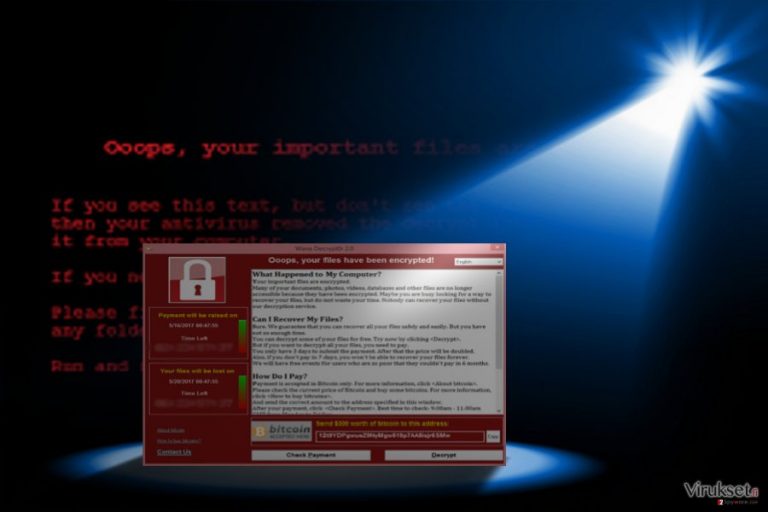
Kun alkuperäinen versio vihdoin pysäytettiin, IT-asiantuntijat liittivät voimansa yhteen analysoidakseen uhkaa ja keksiäkseen vastahyökkäyksiä. Lisätutkimukset paljastivat, että jotkin lähdekoodin sisältävät samankaltaisuuksia viruksiin, jotka Lazarus hakkeriryhmän on epäilty jakavan Pohjois-Korean valtion avulla. Media tarttui pian toimeen ja syytti kyseistä valtiota, muut IT-asiantuntijat huomasivat, että lunnasviesti vaikutti käännetyltä, ei äidinkielellään kirjoittavan tekemältä. He kertoivat mielipiteensä, että rikolliset voivat tulla Kiinasta. Kun verkkoturvallisuuden asiantuntijat miettivät näitä vaihtoehtoja, niin hakkerit työstivät kolmatta versiota. Uusin versio – WannaCry 3.0 haittaohjelma. Tällä kertaa kehittäjät korjasivat mahdolliset virheet. He ovat todellakin korjanneet WannaCry – “tappokatkaisin” heikkouden. Se kehitettiin itsepuolustusta varten. Se käynnistettiin virtuaalisella laitteella, jotta sen alkuperä saatiin selville, niin haittaohjelma aktivoi tappokatkaisime. Se on myös heikkous, joka antoi IT-asiantuntijoiden pysäyttää hyökkäyksen. Seuraavilla versioilla on sanottu olevan vaihtoehtoinen ”tappokatkaisin” painike. WannaCry 3.0 lunnasohjelmassa ei kuulemma ole tätä heikkoutta. Toisaalta, tunnistamisen mahdollisuus on suurempi. IT-asiantuntija Matthieu Suiche varmisti, että uhan viimeisin versio on päässyt verkkoon. Hän huomasi kolmannen version yhdistävän iuqerfsodp9ifjaposdfjhgosurijfaewrwergwea.com sivustolla. Tällainen arvokas löytö taatusti auttaa lunnasohjelman estoon. Lopuksi, verkkoturvallisuuden asiantuntijat miettivät ovatko samat rikolliset kolmannen version takana. 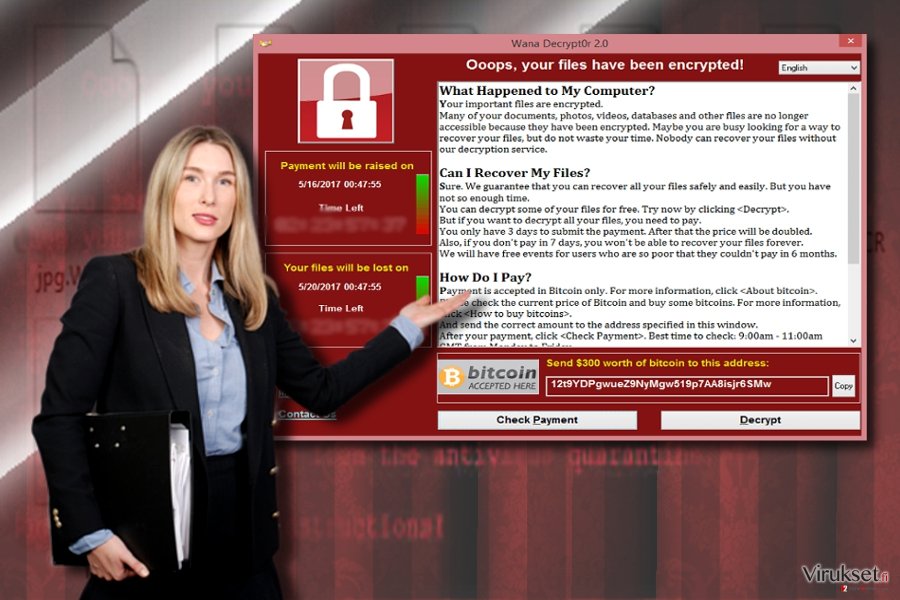
WannaCry 3.0 estäminen
Vaikka virus on todella aiheuttanut maailmanlaajuista tuhoa, niin se ei ollut voittamaton. Se pystyi aiheuttamaan maailmanlaajuista tuhoa, koska pienet ja suuret yritykset käyttävät yhä päivittämättömiä Windows versioita. Vastauksena jatkuviin verkkohyökkäyksiin, Microsoft on jo julkaissut päivityksiä. Asenna ne heti. Voidaksesi estää WannaCry 3.0 kaappauksen, niin sinun pitää ehkä ottaa SMB Windows ominaisuus pois käytöstä asetusten kautta.
- Klikkaa Windows painiketta ja kirjoita Windows features.
- Valitse merkintä Turn Windows features on or off.
- EtsiSMB 1.0/CIFS File Sharing support.
- Poista ruksi sen kohdalta.
- Järjestelmä pyytää sinua käynnistämään laitteesi uudelleen, jotta muutokset tulevat voimaan.
Jos sinulla pitää olla tämä ominaisuus toiminnassa, niin voit antaa sen olla. Pidä kuitenkin mielessäsi, että tärkeät järjestelmän sovelluksen ja Windows käyttöjärjestelmä tulee päivittää. Tarkista myös viruksen esto ja haittaohjelman poistotyökalut ovat täysin kunnossa.
WannaCry 3.0 poistotavat
Jos sinulla on epäilys, että haittaohjelma on jo asettunut tietokoneelle, niin kiirehdi ja poista WannaCry 3.0 virus heti. Tässä tapauksessa tarvitset täysin toimivan turvatyökalun, kuten FortectIntego tai Malwarebytes. Alla löydät ohjeet, jotka kertovat sinulle, miten käynnistää järjestelmä Vikasietotilaan, jos törmäät WannaCry 3.0 poiston ongelmiin. Pidä mielessäsi, että ilmainen WannaCry Salauksen Poistaja on julkaistu. Voit kokeilla sitä taistelussa uutta versiota vastaan.
Manuaalinen WannaCry 3.0 viruksen Poisto-ohje
Lunnasohjelma: Manuaalinen lunnasohjelman poisto Vikasietotilassa
Tärkeää! →
Manuaaliset poisto-ohjeet voivat olla liian vaikeita tavallisille tietokoneen käyttäjille. Ne vaativat edistyneitä IT-taitoja, jotta se voidaan suorittaa oikein (jos tärkeitä järjestelmätiedostoja poistetaan tai ne vahingoittuvat, niin koko Windows voi saastua), ja niiden suorittaminen voi kestää myös tuntien ajan. Siksi me todella suosittelemme käyttämään automaattista tapaa yllä mainitun sijaan.
Askel 1. Mene Vikasietotilaan Verkolla
Manuaalinen haittaohjelman poisto voidaan suorittaa helpoiten Vikasietotilassa.
Windows 7 / Vista / XP
- Klikkaa Start > Shutdown > Restart > OK.
- Kun tietokoneesi aktivoituu, aloita painamalla F8 painiketta (jos tämä ei toimi, kokeile F2, F12, Del, jne. – se kaikki riippuu emolevysi mallista) näet Advanced Boot Options ikkunan moneen kertaan.
- Valitse Safe Mode with Networking listalta.

Windows 10 / Windows 8
- Klikkaa Start hiiren oikealla painikkeella ja valitse Settings.

- Selaa alas ja valitse Update & Security.

- Ikkunan vasemmalla puolella, valitse Recovery.
- Selaa nyt alas ja löydä Advanced Startup section.
- Klikkaa Restart now.

- Valitse Troubleshoot.

- Mene Advanced options.

- Valitse Startup Settings.

- Paina Restart.
- Paina sitten 5 tai klikkaa 5) Salli Vikasietotila Verkolla.

Askel 2. Sammuta epäilyttävät prosessit
Windows Tehtävien Hallinta on hyödyllinen työkalu, joka näyttää kaikki taustaprosessit. Jos haittaohjelma käyttää prosesseja, niin sinun pitää sammuttaa ne:
- Paina Ctrl + Shift + Esc avataksesi Windows Tehtävien Hallinnan.
- Klikkaa More details.

- Selaa alas Background processes osioon ja etsi mitä tahansa epäilyttävää.
- Klikkaa hiiren oikeaa painiketta ja valitse Open file location.

- Mene takaisin prosessiin, klikkaa oikealla ja valitse End Task.

- Poista vaarallisen kansion sisältö.
Askel 3. Tarkista ohjelmien Käynnistys
- Paina Ctrl + Shift + Esc avataksesi Windows Tehtävien Hallinnan.
- Mene Startup välilehteen.
- Klikkaa oikealla epäilyttävää ohjelmaa ja valitse Disable.

Askel 4. Poista viruksen tiedostot
Haittaohjelman tiedostot voidaan löytää eri paikoista tietokoneeltasi. Tässä ohjeet, jotka voivat auttaa sinua löytämään ne:
- Kirjoita Disk Cleanup Windows hakuun ja paina Enter.

- Valitse kovalevy, jonka haluat puhdistaa (C: on päälevy ensisijaisesti ja siellä haittatiedostot yleensä ovat).
- Etsi Poistettavia Tiedostoja listalta ja valitse seuraava:
Temporary Internet Files
Downloads
Recycle Bin
Temporary files - Valitse Clean up system files.

- Voit etsiä myös muita vaarallisia tiedostoja, jotka piileskelevät seuraavissa kansioissa (kirjoita nämä merkinnät Windows Hakuun ja paina Enter):
%AppData%
%LocalAppData%
%ProgramData%
%WinDir%
Kun olet valmis, käynnistä PC normaalissa tilassa.
Poista WannaCry 3.0 käyttäen System Restore
Valitse Järjestelmän Palautus, jos ensimmäinen tapa vaikuttaa liian monimutkaiselta tai et voi käynnistää vakoiluohjelman poistajaa WannaCry 3.0 viruksen poistamiseen.
-
Askel 1: Käynnistä tietokoneesi uudelleen Safe Mode with Command Prompt
Windows 7 / Vista / XP- Klikkaa Start → Shutdown → Restart → OK.
- Kun tietokoneesi aktivoituu niin ala painamaan F8 toistuvasti kunnes näet Advanced Boot Options ikkunan.
-
Valitse Command Prompt listalta

Windows 10 / Windows 8- Paina Power painiketta Windows kirjautumisruudussa. Nyt paina ja pidä Shift mikä on näppäimistössäsi ja klikkaa Restart.
- Valitse sitten Troubleshoot → Advanced options → Startup Settings ja paina lopuksi Restart
-
Kun tietokoneesi aktivoituu, valitse Enable Safe Mode with Command Prompt, Startup Settings ikkunassa.

-
Askel 2: Palauta järjestelmän tiedostot ja asetukset
-
Kun Command Prompt ikkuna ilmaantuu, kirjoita cd restore ja klikkaa Enter.

-
Kirjoita sitten rstrui.exe ja paina Enter uudelleen..

-
Kun uusi ikkuna avautuu, klikkaa Next ja valitse haluamasi palautuspiste joka on ennen WannaCry 3.0 pääsyä koneelle. Klikkaa sen jälkeen Next.


-
Klikkaa nyt Yes aloittaaksesi järjestelmän palautuksen

-
Kun Command Prompt ikkuna ilmaantuu, kirjoita cd restore ja klikkaa Enter.
Bonus: Palauta tiedostosi
Ohjeiden jotka ovat yllä, pitäisi auttaa sinua poistamaan WannaCry 3.0 tietokoneeltasi. Salattujen tiedostojen palauttamiseksi, me suosittelemme käyttämään yksityiskohtaisia ohjeita jotka virukset.fi turvallisuusasiantuntijat ovat luoneetJos tiedostosi ovat joutuneet WannaCry 3.0 salaamaksi niin voit käyttää useita tapoja niiden palauttamiseksi
Tiedostojen salauksen poisto, jotka WannaCry 3.0 on salannut, Data Recovery Pro ohjelmalla
Kaikkein paras tapa palauttaa salatut tiedostot on varmuuskopiot. Jos et ole tehnyt niitä ennen hyökkäystä, niin Data Recovery Pro voi auttaa sinua.
- Lataa Data Recovery Pro;
- Seuraa askeleita Data Recovery Asetuksissa ja asenna ohjelma tietokoneellesi
- Käynnistä se ja tarkista tietokoneesi tiedostojen varalta jotka WannaCry 3.0 lunnasohjelma on salannut
- Palaute ne
ShadowExplorer ratkaisu
Ensimmäisen version sanotaan poistavan varjokopiot jo etukäteen. Ei ole varmuutta, että kolmas versio toimisi samalla tavalla. Kiirehdi ja kokeile tätä versiota.
- Lataa Shadow Explorer (http://shadowexplorer.com/);
- Seuraa Shadow Explorer Asennusvelhoa ja asenna sovellus tietokoneellesi;
- Käynnistä ohjelma ja mene pudotusvalikkoon vasemmassa yläkulmassa jotta voit valita salattujen tietojen kovalevyn. Tarkista mitä kansioita siellä on;
- Klikkaa niitä kansiota hiiren oikealla jotka haluat palauttaa ja valitse “Export”. Voit myös valita minne ne haluat palautettavan.
WannaCry 3.0 Salauksen Poistaja
Jotta salauksen poistaja voidaan julkaista, tämä haittaohjelman on analysoitava kokonaan. Siihen asti, tämä ilmaisohjelma voi auttaa.
Lopuksi, sinun kannattaa aina ajatella suojautumista krypto-lunnasohjelmia vastaan. Voidaksesi suojella tietokonettasi WannaCry 3.0 ja muita lunnasohjelmia vastaan, käytä maineikasta haittaohjelman poistajaa, kuten FortectIntego, SpyHunter 5Combo Cleaner tai Malwarebytes.
Suositeltavaa sinulle
Älä anna hallituksen vakoilla sinua
Hallituksella on useita ongelmia, mitä tulee käyttäjien tietojen seuraamiseen ja asukkaiden vakoiluun, joten sinun kannattaa ottaa tämä huomioon ja oppia lisää hämärien tietojen keräystavoista. Vältä ei-toivottua hallituksen seurantaa tai vakoilua ja ole täysin nimetön internetissä.
Voit valita eri sijainnin, kun menet verkkoon ja käyt käsiksi materiaalin, jota haluat ilman sisältörajoituksia. Voit helposti nauttia riskittömästä internetyhteydestä pelkäämättä hakkerointia, kun käytät Private Internet Access VPN palvelua.
Hallitse tietoja joihin hallitus tai muu toivomaton osapuoli voi päästä käsiksi ja selata nettiä ilman vakoilua. Vaikka et ota osaa laittomiin toimiin tai luotat valitsemiisi palveluihin, alustoihin, epäilet omaa turvallisuuttasi ja teet varotoimia käyttämällä VPN palvelua.
Varmuuskopioi tiedot myöhempää käyttöä varten, haittaohjelmahyökkäyksen varalta
Tietokoneen käyttäjät voivat kärsiä useista menetyksistä verkkotartuntojen takia tai omien virheiden takia. Haittaohjelman luomat ohjelmaongelmat tai suorat tietojen menetykset salauksen takia, voi johtaa ongelmiin laitteellasi tai pysyviin vahinkoihin. Kun sinulla on kunnolliset päivitetyt varmuuskopiot, voit helposti palauttaa ne sellaisen tapahtuman jälkeen ja palata töihin.
On tärkeää luoda päivityksiä varmuuskopioistasi, kun laitteeseen tehdään muutoksia, jotta voit päästä takaisin pisteeseen, jossa työskentelit haittaohjelman tehdessä muutoksia tai ongelmat laitteella aiheuttavat tiedostojen tai suorituskyvyn saastumisen. Luota tällaiseen käytökseen ja tee tietojen varmuuskopioinnista päivittäinen tai viikoittainen tapa.
Kun sinulla on aikaisempi versio jokaisesta tärkeästä dokumentista tai projektista, niin voit välttää turhautumisen ja hajoamiset. Se on kätevää, kun haittaohjelma tapahtuu yllättäen. Käytä Data Recovery Pro järjestelmän palautukseen.







